如何显示隐藏的文件――简介
对于有些重要的文件或者是比较隐私的文件,有些人可能对其进行了隐藏设置,可是果断时间又忘记了放在了那里,那么怎么让隐藏的文件显示出来了。
如何显示隐藏的文件――工具/原料
电脑
如何显示隐藏的文件――方法/步骤
如何显示隐藏的文件 1、
例如我把桌面上的交互设计这个文件夹设置了隐藏
如何显示隐藏的文件 2、
那么要如何显示出呢,首先进入我的电脑――工具――文件夹选项
如何显示隐藏的文件 3、
进入文件夹选项的查看,找到隐藏文件和文件夹
如何显示隐藏的文件_怎么显示隐藏的文件夹
如何显示隐藏的文件 4、
这里有两个选项,不显示隐藏的文件和文件夹,还有就是显示所有隐藏的文件和文件夹,选择第二个选项,显示所有
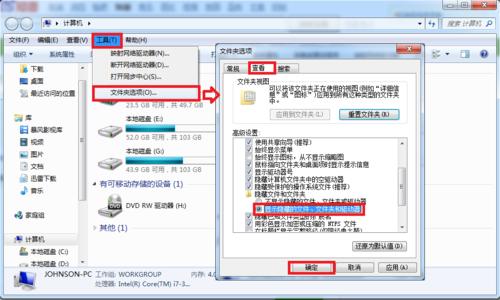
如何显示隐藏的文件 5、
最后然后打钩,应用,确认就可以了
如何显示隐藏的文件――注意事项
最好要记得你放在哪个位置,不然找起来也很麻烦,只能用Ctrl+f了。
爱华网本文地址 » http://www.aihuau.com/a/8105000103/312851.html
更多阅读

win7系统如何显示隐藏的文件扩展名——简介有时候我们需要修改文件的扩展名,但是发现直接修改扩展名后不起作用,那是因为你修改的其实只是文件名,而扩展名在win7系统下默认是隐藏的,需要手动调整为显示文件扩展名。win7系统如何显示隐

怎么把隐藏的文件夹找出来——简介怎么把隐藏的文件夹找出来?其实文件夹和文件被隐藏了,都可以利用资源管理器的设置将隐藏文件和文件夹找出来,设置方法非常简单。怎么把隐藏的文件夹找出来——工具/原料电脑怎么把隐藏的文件夹找出

如何将隐藏文件夹显示出来——简介 在电脑上,由于需要,会将某些重要的文件夹隐藏起来。有时需要将它显示出来,该怎么办了?其实这是很简单的。下面分享一下最常用的一个办法。 这里以windows 7系统为例。如何将隐藏文件夹显示出来——

如何打开隐藏文件夹 还原隐藏的文件夹——简介有时候,我们的文件夹找不到了,不知道在哪里了,我们可以看看是不是隐藏了,如果是隐藏的话,我们就可以打开的。如何打开隐藏文件夹 还原隐藏的文件夹——方法/步骤

win7系统如何显示隐藏的文件——简介用惯windows xp系统的网友如果突然用windows 7的系统后,找不到显示隐藏文件功能在哪里,下面我就来带领大家一步一步操作来显示隐藏文件:win7系统如何显示隐藏的文件——操作步骤win7系统如何显示隐
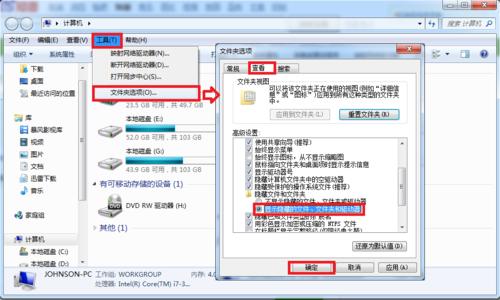
 爱华网
爱华网



